1、首先我们在开始选项卡中点击文本框,输入我们印章上需要添加的文字,设置文字的大小、字体和颜色,颜色设置为红色。
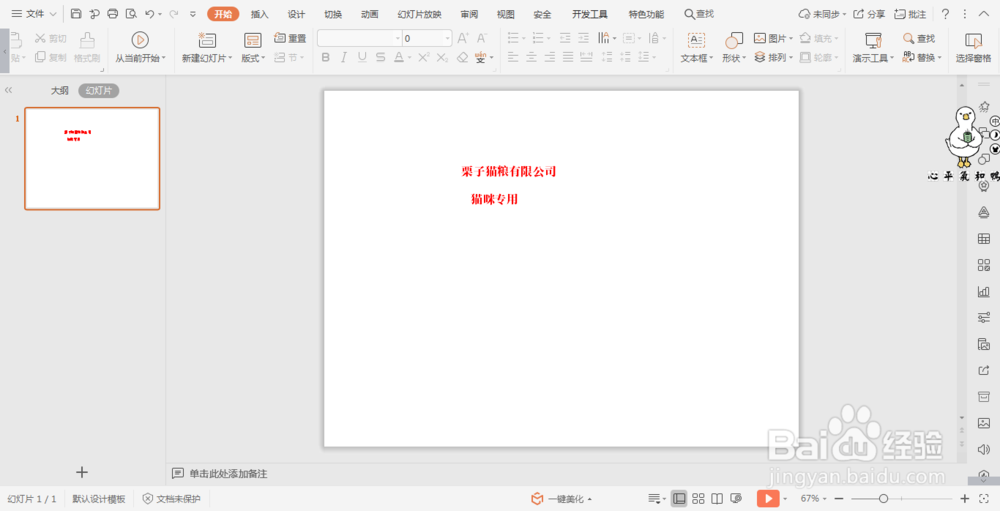
2、在插入选项卡中点击形状,选择椭圆,在页面上绘制出一个圆形。

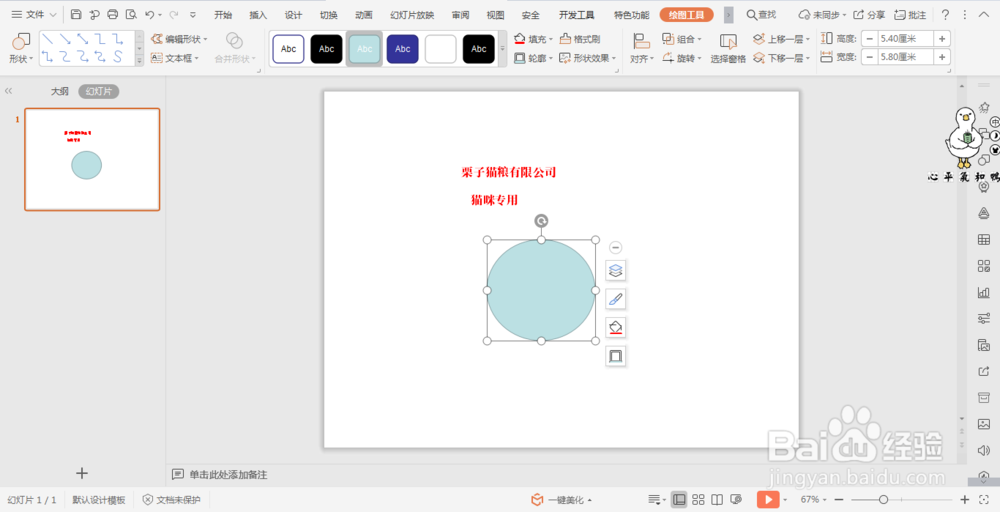
3、选中圆形,鼠标右键“豹肉钕舞设置对象格式”,在右侧属性设置窗格中选择形状选项,填充选择“无填充”,线条颜色选择“红色”,线条宽度设置“4磅”。



4、选中第一个文本,在文本工具选项卡中点击“文本效果”,选择下拉菜单中的“转换”,在选择”上弯弧”。

5、把文字移动到红色圆形中,调整角度。

6、在插入选项卡中点击形状,选择“五角星”,在圆形中间绘制出五角星,颜色填充为红色。
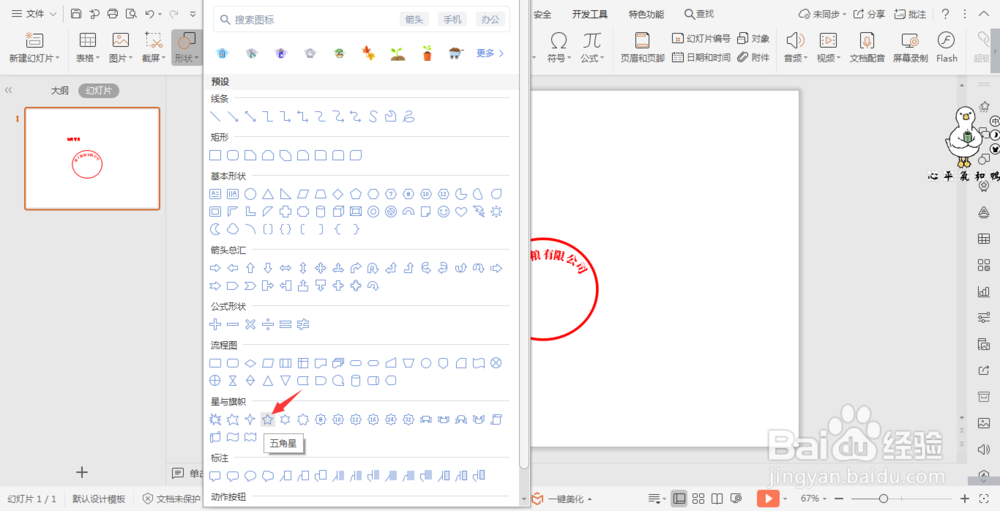
7、第二个文本,直接移动到圆形中合适的位置即可;这样圆形印章就制作好了。
